
时间:2021-06-25 22:00:43 来源:www.win10xitong.com 作者:win10
我们在用win10系统遇到Win10音频设备图形隔离占用CPU使用率过高的情况的时候,你会怎么处理呢?推测还会有一些网友也会遇到同样的问题,那这个问题可不可以我们自己就解决呢?当然是可以的。我们可以按照这个流程:1、任务栏右键点击声音图标,在打开的菜单项中,选择打开声音设置;2、声音设置窗口中,点击相关的设置下的声音控制面板即可很快速的解决了。下面我们就一步一步的来说下Win10音频设备图形隔离占用CPU使用率过高的完全操作方法。
Win10音频设备图形隔离导致CPU利用率高的解决方案
1.右键单击任务栏上的声音图标,从打开的菜单项中选择打开声音设置;
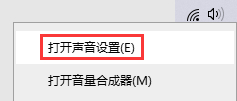
2.在声音设置窗口,点击相关设置下的声音控制面板;
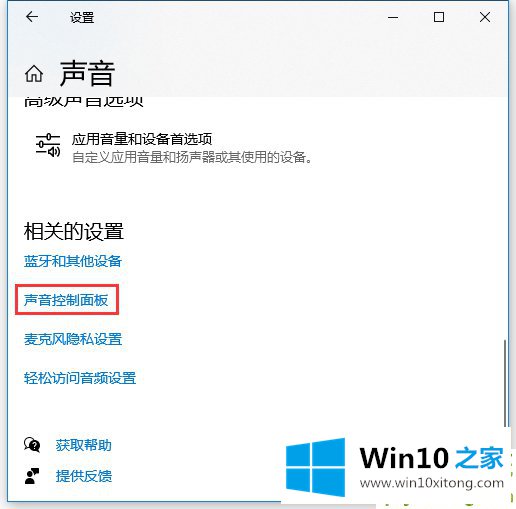
3.在声音窗口中,找到并双击当前正在使用的扬声器设备;
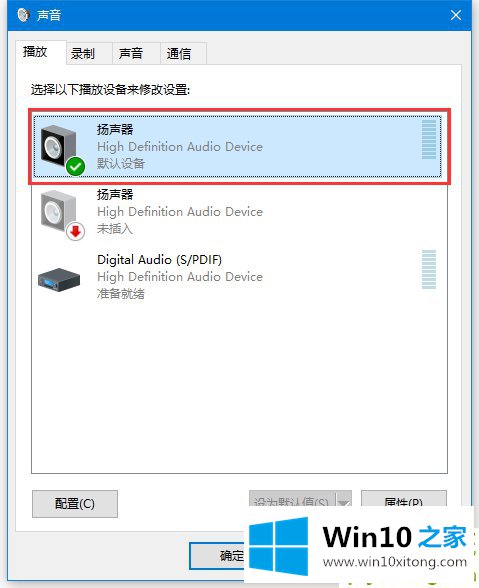
4.在扬声器属性窗口中,切换到增强,取消选中声音增强选项卡下的所有声音处理,或直接选中取消所有效率增益;
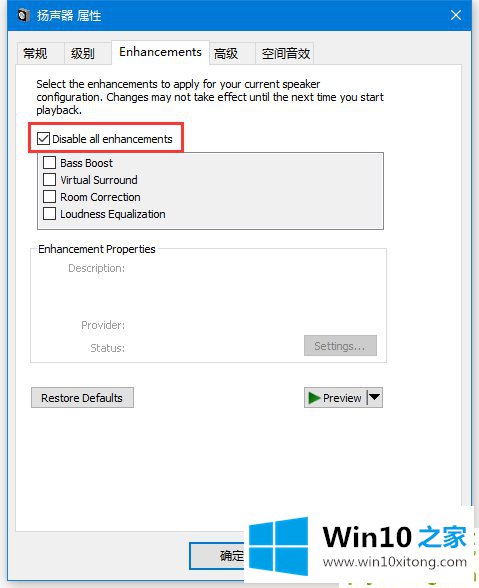
5.这样可以解决一些音频设备的图形隔离占用大量资源的问题。
到这里,小编就已经全部告诉了大家Win10音频设备图形隔离占用CPU使用率过高的完全操作方法,你学会了吗?如果还没有解决这个问题,欢迎留言给本站。